Google-alkalmazások telepítése az Amazon Fire táblagépre
Vásárolt egy Amazon Fire táblagépet a Prime Day-en, a Black Friday-n vagy más alkalmakkor, és lemaradt a népszerű Google-alkalmazásokról, például a YouTube-ról, a Gmailről, a Térképről és más szolgáltatásokról? Néhány gyors lépéssel és egy számítógéppel könnyedén telepítheti Fire HD táblagépére a Google Play Áruház alkalmazást és a legtöbb Android-alkalmazást.
Korábban az eljárás bonyolult parancssori lépéseket igényelt, amelyek nem voltak igazán felhasználóbarátok. Mostantól független programozók erőfeszítéseinek köszönhetően egy egyszerű eszközzel Windows PC-n oldalra töltheti a Google Play Áruházat és az összes szükséges Google Play szolgáltatást a legújabb Amazon Fire táblagépekbe
Mire van szüksége
- Egy Amazon Fire Tablet (a legtöbb modell 2014-től).
- Egy Windows rendszerű számítógép szabad USB-porttal.
- A Fire Toolbox alkalmazás Windowshoz.
- USB-kábel (amely a dobozban található, működik, ha kompatibilis a PC-porttal).
Amazon Fire HD 8 Tablet 89,99 dollárért
Amazon Fire HD 10 táblagép 149,99 dollárért
Az USB-hibakeresés aktiválása az Amazon Fire táblagépen
Mielőtt futtatná a Fire Toolbox szoftvert a számítógépen, engedélyeznie kell az USB hibakeresést a Fire táblagépen. A lépések hasonlóak a hagyományos Android okostelefonokon végzettekhez, és lehetővé teszik a táblagép vezérlését egy másik, az USB-porthoz csatlakoztatott eszközzel.

- Nyissa meg a Beállítások elemet alkalmazást.
- Válassza az Eszközbeállítások lehetőséget .
- Lépjen az A Fire Tablet névjegye oldalra .
- Érintse meg a Sorozatszám elemet amíg fel nem oldja a Fejlesztői beállítások zárolását.
- Lépjen vissza az előző képernyőre, és válassza a Fejlesztői beállítások lehetőséget .
- A Fejlesztői beállítások aktiválása.
- Ezután görgessen a képernyőn, és aktiválja az USB-hibakeresést .
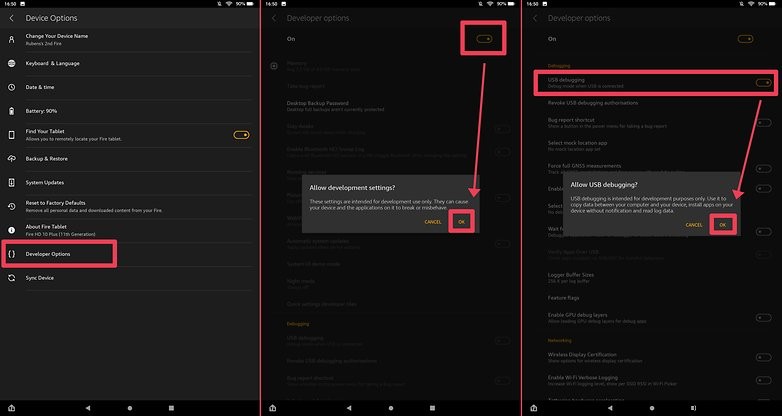
Bármikor kikapcsolhatja mind az USB-hibakeresést, mind a fejlesztői beállításokat, miután telepítette a Google Play Services szolgáltatást a Fire táblagépen, de a táblagép firmware-frissítéseinél előfordulhat, hogy ezeket a lépéseket újra el kell végezni.
Telepítse és állítsa be a Fire Toolboxot a számítógépen
Miután előkészítette a táblagépet az USB hibakereséshez, itt az ideje, hogy előkészítse a számítógépet. Sajnos a Fire toolbox csak Windows-al kompatibilis, de a fejlesztők szerint a szoftver virtuális gépen is futtatható VMWare segítségével:
- Telepítse a Fire Toolboxot a Windows PC-re.
- Csatlakoztassa a táblagépet a számítógéphez.
- Nyissa meg a Fire Toolbox alkalmazást alkalmazás.
- Válasszon témát az alkalmazáshoz.
- Miközben az ADB-környezetet beállítja a számítógépen, engedélyezze a számítógép számára, hogy hozzáférjen a táblagéphez, amikor a Fire táblagép megkérdezi, hogy Engedélyezi az USB-hibakeresést?
- Jelölje be a Mindig engedélyezés erről a számítógépről jelölőnégyzetet mezőbe, és koppintson az OK gombra .

A Google Play Áruház telepítése az Amazon Fire Tabletre
Most kezdődik a móka. A Fire Toolbox alkalmazás egy egyszerű felületet kínál, ahol számos módon testreszabhatja az Amazon Fire Tabletet, beleértve a Google Play Services telepítését, az egyéni indítókat, a hirdetések eltávolítását a zárolási képernyőről, sőt egyéni YouTube-alkalmazások telepítését is, további funkciókkal.
A Google Play Áruház és más Google-alkalmazások telepítéséhez kövesse az alábbi lépéseket:
- Kattintson a Google-szolgáltatások lehetőségre .
- Kattintson az Végrehajtási eszköz lehetőségre .

A Fire Toolbox alkalmazás automatikusan letölti és telepíti a Google Play Service rendszert, valamint a Google Play Áruházat.
A telepítés után javasoljuk, hogy várjon néhány percet a Google Play Áruház használata előtt. A Fire Toolbox fejlesztői szerint a Google szolgáltatások a háttérben frissülnek, beleértve a Google Play Protectet is.
- Google Play Szolgáltatások:Android okostelefonja szívverése
- A Google Play Áruház nem működik? Javítások és megoldások
Ezután nyissa meg a Google Play Áruházat, és egyszerűen jelentkezzen be Google Fiókjával. A korábbi vásárlásokat és előfizetéseket automatikusan importálni kell a Fire Tabletbe.
Hasonlóképpen, miután megnyitott más Google-alkalmazásokat – YouTube, Keep, Drive, Docs/Sheets/Presentations, Gmail, Maps stb. –, fiókjának már be kell állítania. A szinkronizálási beállításoktól függően az alkalmazásokból származó adatokat ennek megfelelően kell letölteni a Fire Tabletre.

Ismerte ezt a módszert a Google-alkalmazások Fire táblagépre történő telepítéséhez? Kipróbáltad a régi parancssori lépéseket? Milyen tippjei vannak az Amazon táblagépek testreszabásához? Ossza meg tapasztalatait és javaslatait a megjegyzés rovatban.
